- Veel gebruikers meldden dat ze de 0x800f0801-foutcode tegenkwamen tijdens het updaten van hun besturingssysteem.
- Als u het bericht CBS_E_NOT_APPLICABLE bij de foutcode ziet, betekent dit dat het systeem de update niet kan verwerken.
- Een van de vele onderstaande oplossingen is het uitvoeren van de probleemoplosser voor Windows Update.
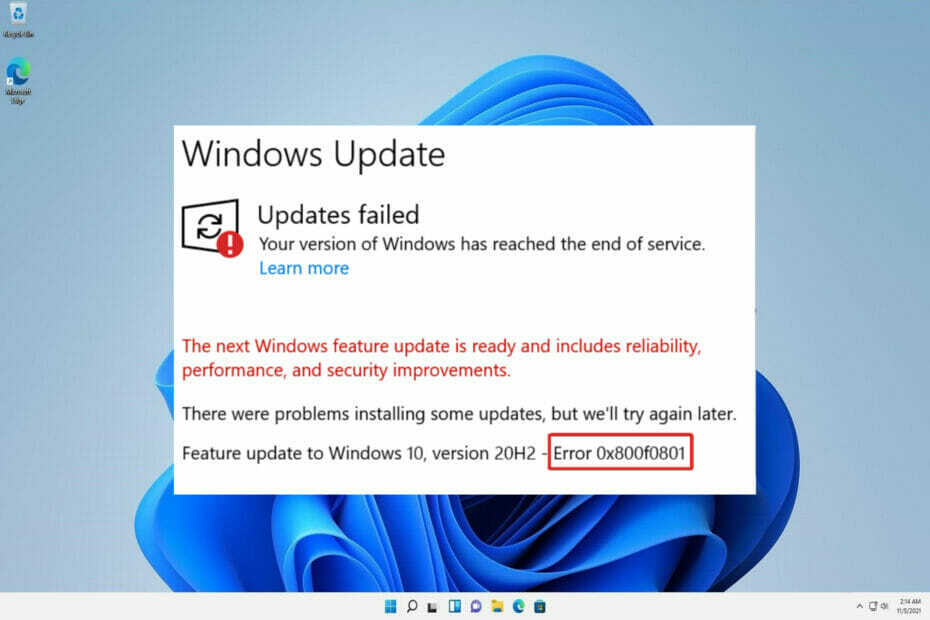
xINSTALLEER DOOR OP HET DOWNLOADBESTAND TE KLIKKEN
Deze software repareert veelvoorkomende computerfouten, beschermt u tegen bestandsverlies, malware, hardwarestoringen en optimaliseert uw pc voor maximale prestaties. Los pc-problemen op en verwijder virussen in 3 eenvoudige stappen:
- Download Restoro PC Reparatie Tool die wordt geleverd met gepatenteerde technologieën (patent beschikbaar) hier).
- Klik Start scan om Windows-problemen te vinden die pc-problemen kunnen veroorzaken.
- Klik Repareer alles om problemen op te lossen die de beveiliging en prestaties van uw computer beïnvloeden
- Restoro is gedownload door 0 lezers deze maand.
Het schijnbaar eenvoudige proces van het installeren van een Windows-update kan leiden tot problemen die uw systeem kwetsbaar maken en kritieke verbeteringen ontberen. Een van de oorzaken is de fout 0x800f0801, die verhindert dat de gedownloade bestanden op de computer worden geïnstalleerd.
Wanneer u het bericht CBS_E_NOT_APPLICABLE ontvangt, betekent dit een van twee dingen: ofwel kan de update niet op deze computer worden geïnstalleerd of kan het systeem de update niet verwerken.
In dit artikel bespreken we hoe u de Windows 11-updatefout 0x800f0801 kunt oplossen door een paar eenvoudige opties te implementeren. Maar laten we eerst eens kijken waardoor dit probleem in de eerste plaats is ontstaan.
Wat veroorzaakt de 0x800f0801-fout?
Het is mogelijk om een foutcode van 0x800F081F te ontvangen, wat een van de vier mogelijke foutcodes is, die allemaal hetzelfde onderliggende probleem aangeven. De andere drie foutcodes zijn 0x800F0906, 0x800F0907 en 0x800F0922, die allemaal met hetzelfde verband houden.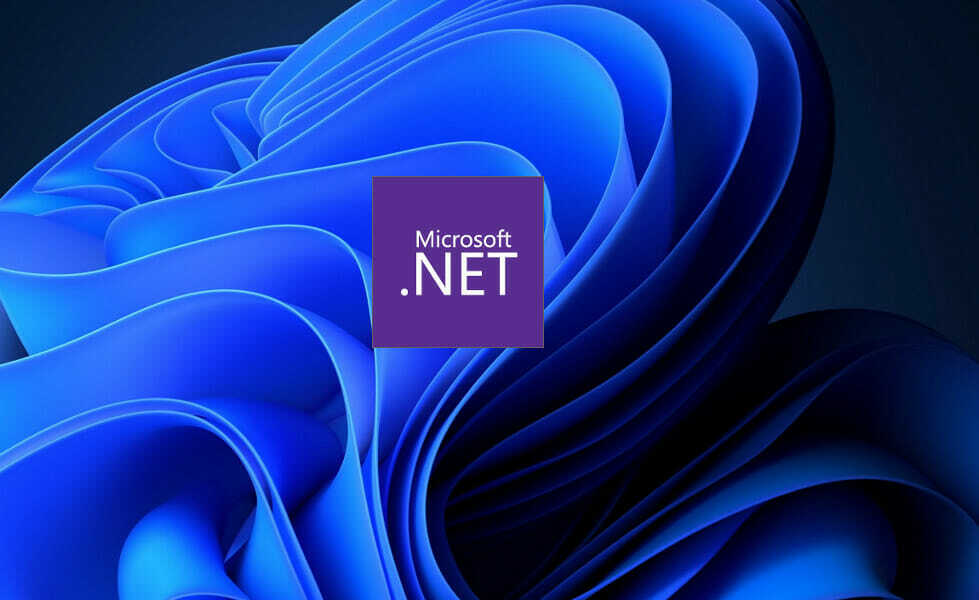
Elk van deze foutcodes wordt veroorzaakt door incompatibiliteit met de Microsoft. NET-framework 3.5. Meestal zullen ze optreden wanneer u het framework inschakelt met behulp van de installatie proces, de Deployment Image Servicing and Management (DISM) tool, of door het gebruik van Windows Power shell.
De codes verschijnen alleen op Windows 11, Windows 10, Windows Server 2012 R2 en Windows Server 2012. Ze verschijnen niet in andere versies van Windows.
Microsoft. NET Framework 3.5 is beschikbaar als Feature on Demand op de hierboven genoemde besturingssystemen (d.w.z. het is niet standaard ingeschakeld).
Wanneer u deze functie inschakelt, probeert Windows Update .NET-binaire bestanden te downloaden, evenals alle andere vereiste bestanden van internet. Het is mogelijk dat u de codes ziet als uw machine niet goed is geconfigureerd. Hier is een lijst met de codes en wat ze betekenen:
- 0x800F081F: Om de installatie te starten, kon Windows er geen vinden. NET-bronbestanden om mee te werken.
- 0x800F0906: Windows kon het bestand niet downloaden. NET-bronbestanden, verbinding maken met internet of een rol, rolservice of functie installeren omdat deze geen verbinding met internet kon maken of de. NET-bronbestanden.
- 0x800F0907: Uw netwerkbeleidsinstellingen hebben mogelijk geblokkeerd dat Windows verbinding met internet maakt omdat het DISM-programma niet werkte.
- 0x800F0922: De verwerking van geavanceerde .NET-installatieprogramma's of generieke opdrachten mislukt Pogingen om te verwerken. NET geavanceerde installatieprogramma's of generieke opdrachten waren niet succesvol.
Hoe kan ik de 0x800f0801-foutcode in Windows 11 oplossen?
1. Gebruik de probleemoplosser voor Windows Update
- druk de ramen toets + I om de te openen Instellingen app en navigeer naar Systeem in het linkerdeelvenster gevolgd door Problemen oplossen vanaf de rechterkant.

- Als je eenmaal binnen bent, Problemen oplossen menu, klik op de Andere probleemoplossers optie.

- Scroll nu naar beneden totdat je de tegenkomt Windows Update probleemoplosser en klik op Loop ernaast.
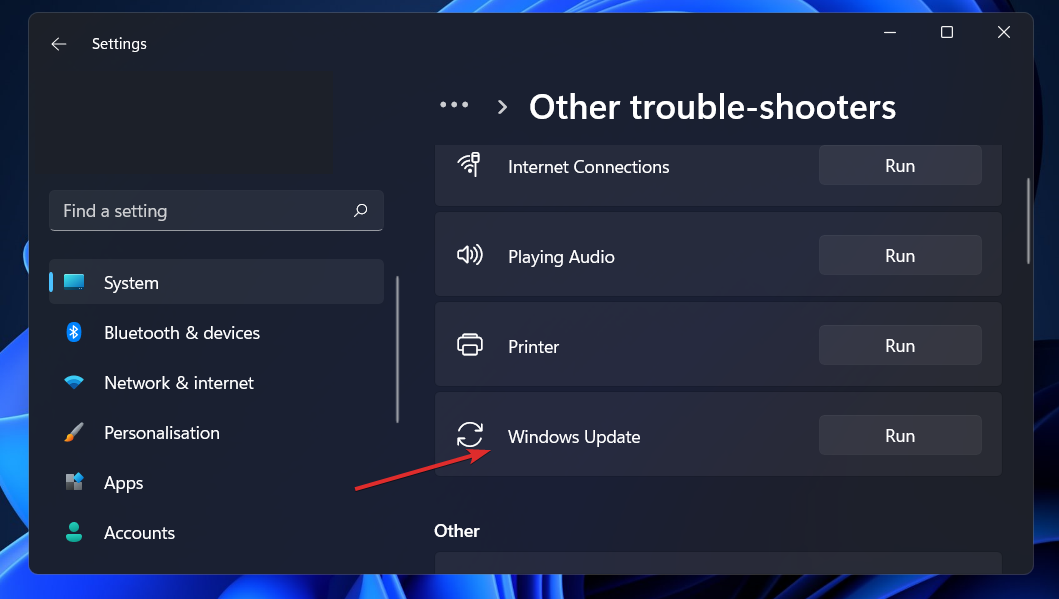
De probleemoplosser toont de specifieke bug die is opgetreden en instructies over hoe deze te verhelpen nadat het zoeken naar fouten is voltooid. Houd er rekening mee dat u de aanwijzingen op uw scherm zorgvuldig moet lezen en volgen. Voor meer geavanceerde functies raden we aan om te proberen Resto die uw pc zal scannen en fouten zal herstellen die verband houden met beschadigde systeembestanden, ontbrekende DLL's of beschadigde registervermeldingen.
2. Voer DISM uit
- druk de ramen + S sleutel om de te openen Zoekopdracht balk, typ dan cmd en klik met de rechtermuisknop op het meest relevante resultaat om het als beheerder uit te voeren.

- Typ of plak de volgende opdrachten en druk op Binnenkomen na elke:
DISM /online /Cleanup-Image / ScanHealth DISM /Online /Cleanup-Image /RestoreHealth
Ontspan en wacht geduldig op de voltooiing van het volledige proces. Het is belangrijk om te onthouden dat het proces tot tien minuten kan duren. Nadat u deze stap hebt voltooid, start u uw computer opnieuw op om ervoor te zorgen dat de wijzigingen worden toegepast.
3. Controleer de compatibiliteit van systeembestanden met behulp van de SFC-scan
- druk de ramen + S sleutel om de te openen Zoekopdracht balk, typ dan cmden klik met de rechtermuisknop op het meest relevante resultaat om het als beheerder uit te voeren.
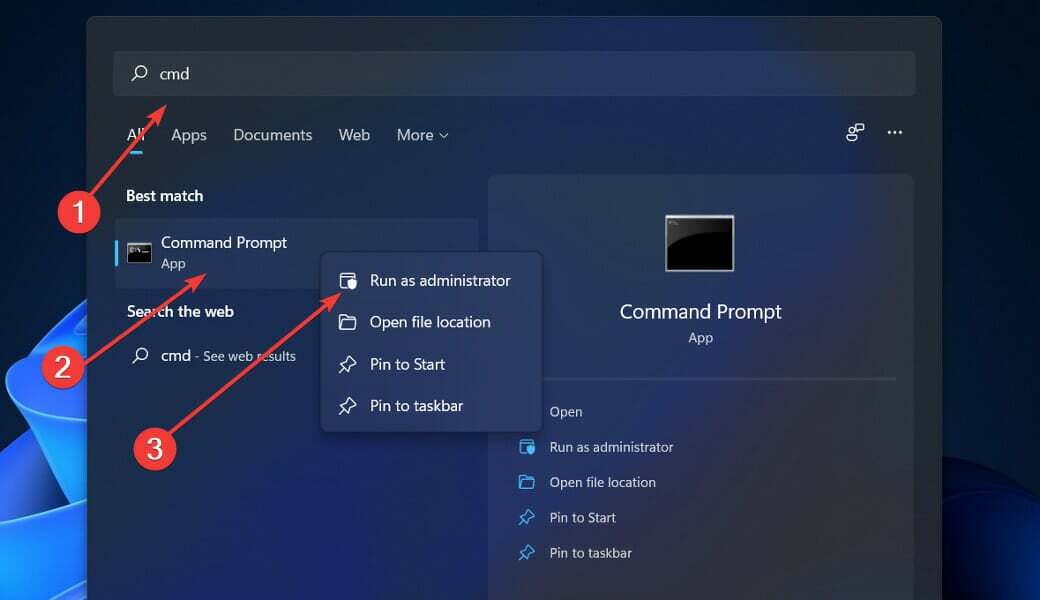
- Typ of plak de volgende opdracht en druk op Binnenkomen:
sfc /scannow
U hoeft alleen maar te wachten tot de procedure is voltooid (wat enige tijd kan duren) en vervolgens uw computer opnieuw op te starten om ervoor te zorgen dat de wijzigingen worden toegepast. SFC zal automatisch beschadigde bestanden en mappen op uw computer detecteren en repareren.
4. Windows handmatig bijwerken
- druk de ramen toets + I om de te openen Instellingen app en klik vervolgens op Windows Update in het linkerpaneel.

- Als u nieuwe updates wilt downloaden, klikt u op de Installeer nu en wacht tot het proces is voltooid, klik anders op de Controleren op updates knop.

Als u een oudere versie van Windows gebruikt, is het mogelijk dat dit een factor is die bijdraagt aan de fout, die kan worden verholpen door het besturingssysteem bij te werken. Hoogstwaarschijnlijk zal de bug worden verholpen in een volgende update van de software.
5. Schakel de functie Microsoft .NET Framework 3.5 in
- druk de ramen toets + R een nieuwe openen Loop en typ of plak in appwiz.cpl,en hit Binnenkomen.

- Na de Programma's en functies venster verschijnt, klik op Windows-onderdelen in-of uitschakelen vanuit de linkerzijbalk.
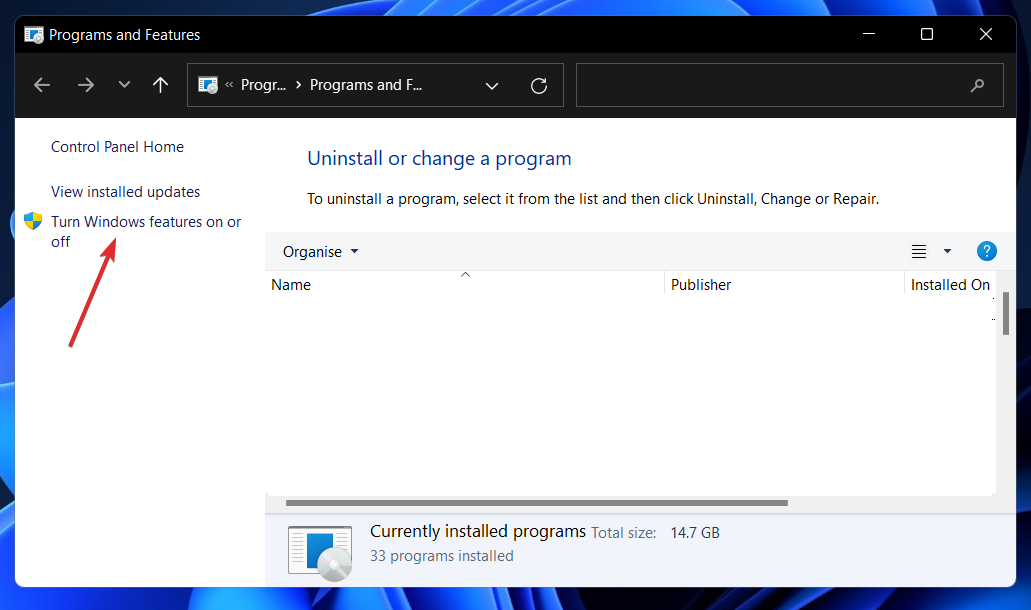
- Vink het vakje aan naast .NET Framework 3.5 (inclusief .NET 2.0 en 3.0) dan klikken oke.
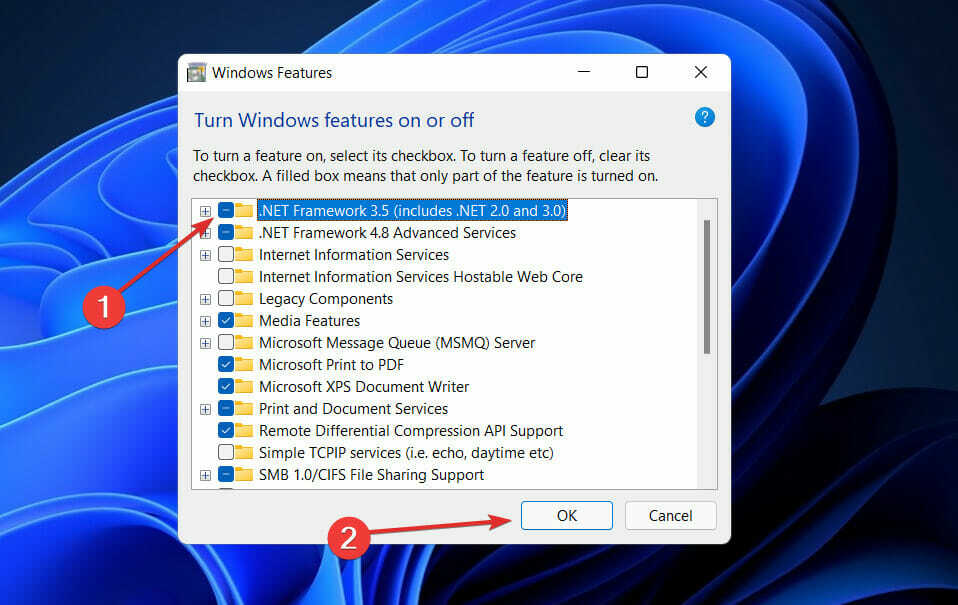
6. Wis de map SoftwareDistribution
- druk de ramen + S sleutel om de te openen Zoekopdracht balk, typ dan cmden klik met de rechtermuisknop op het meest relevante resultaat om het als beheerder uit te voeren.

- Typ of plak nu de volgende opdrachten één voor één en druk op Binnenkomen na elke:
net stop wuauserv net stop bits net stop cryptsvc c:\windows\SoftwareDistribution c:\windows\SoftwareDistribution. OUDE net start cryptsvc net start bits net start wuauserv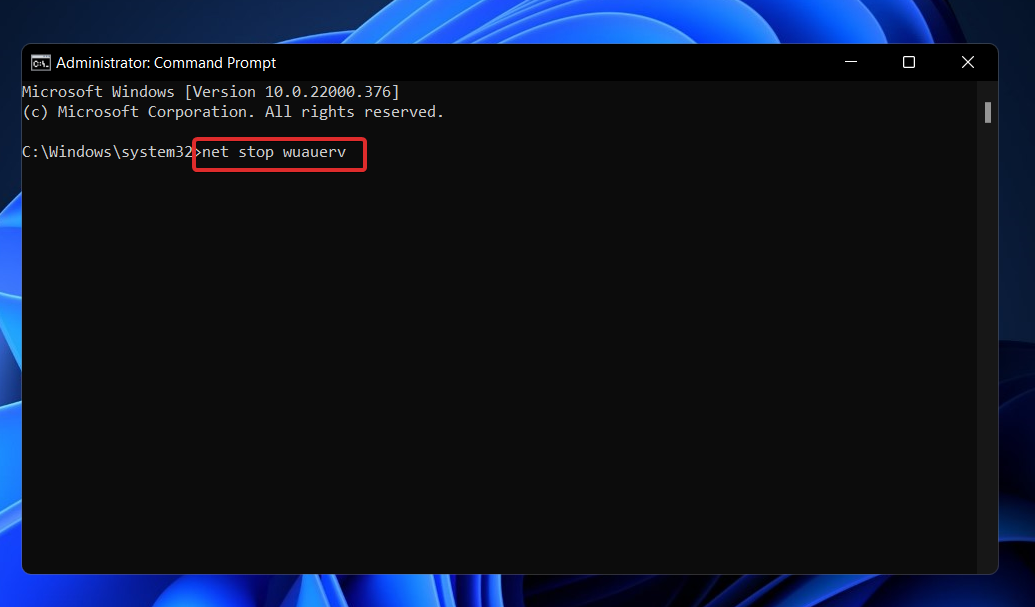
Waarom is het belangrijk om mijn besturingssysteem up-to-date te houden?
De installatie van maandelijkse systeemupdates is niet iets waar systeembeheerders naar uitkijken, maar ze zijn essentieel en uiterst kritisch in onze huidige technologische omgeving.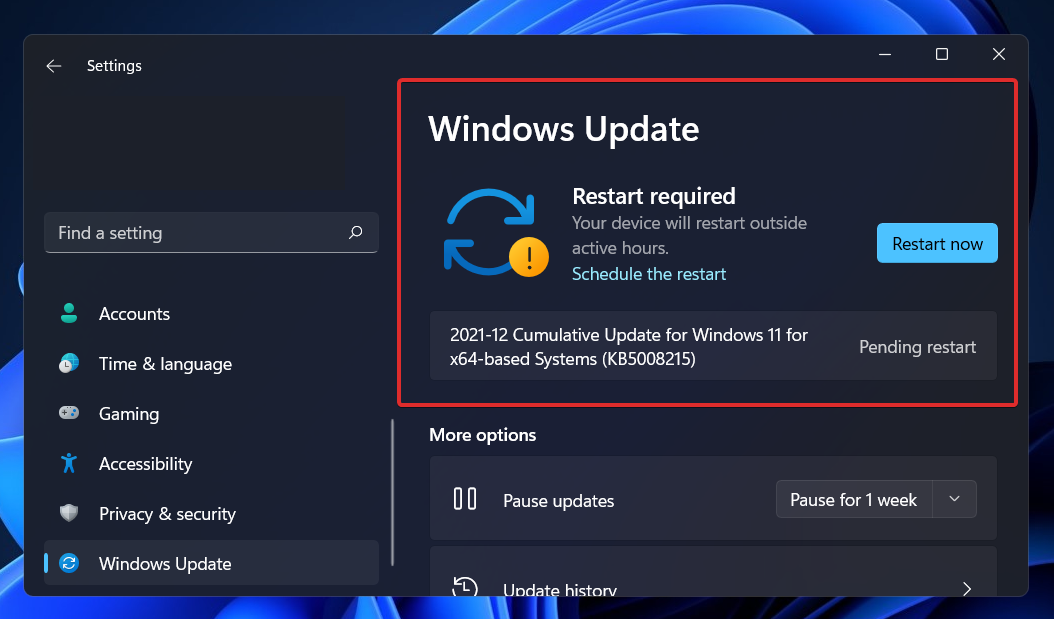
Het overgrote deel van de maandelijkse verbeteringen is gewijd aan beveiligingsmaatregelen. Beveiligingskwetsbaarheden zijn de gevaarlijkste vorm van een probleem, omdat ze het potentieel hebben om door cybercriminelen te worden uitgebuit.
Andere Windows-updates zijn bedoeld om fouten en problemen in het besturingssysteem te corrigeren. Hoewel deze apps niet direct verantwoordelijk zijn voor beveiligingsproblemen, kan de stabiliteit van uw besturingssysteem in gevaar komen.
Ten slotte, maar zeker niet de minste, kunnen Windows-updates geheel nieuwe mogelijkheden introduceren en tegelijkertijd eerder bekende problemen oplossen. De beste voorbeelden hiervan zijn IIS en Internet Explorer, die beide gratis beschikbaar zijn.
Beveiligingskwetsbaarheden, defecten, incompatibiliteiten en verouderde softwarecomponenten zijn allemaal te vinden in de code die de broncode van het Windows-besturingssysteem vormt. Kort gezegd, we zijn ons er allemaal van bewust dat Windows niet zonder tekortkomingen is.
Regelmatig worden nieuwe beveiligingsproblemen in verschillende componenten van het Windows-besturingssysteem, waaronder het basisplatform, geïdentificeerd. Als u het bijbehorende programma niet gebruikt, loopt u het risico het niet bij te werken omdat het al op uw computer is geïnstalleerd.
Als de bovenstaande oplossingen uw probleem tot nu toe niet hebben opgelost, raden we u aan: lees ons bericht over het oplossen van installatieproblemen met Windows 11 om meer mogelijke methoden te vinden om het probleem aan te pakken.
Als alternatief profiteerden gebruikers van: een kijkje nemen naar de vijf beste antivirusprogramma's die compatibel zijn met Windows 11, om uw computer te beveiligen tegen ongewenste aanvallen. Zorg ervoor dat je het bekijkt!
En tot slot, misschien wil je controleer hoe u eenvoudig Windows 11 installeert of update vanaf Windows 10, voor het geval u een volledige herinstallatie van het besturingssysteem wilt uitvoeren.
Laat ons in de opmerkingen hieronder weten welke oplossing het beste voor u werkte en hoe vaak u uw besturingssysteem bijwerkt om up-to-date te blijven!


